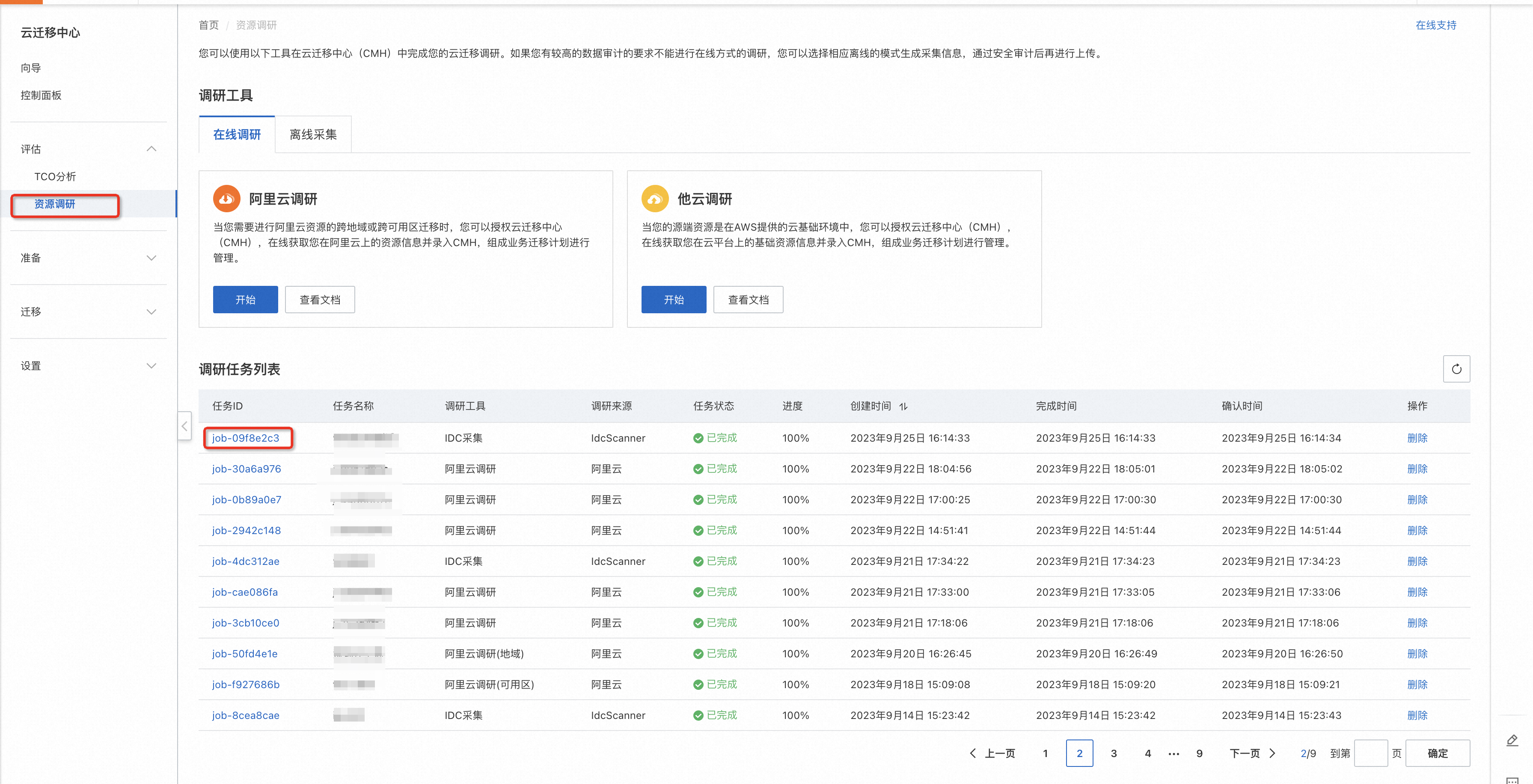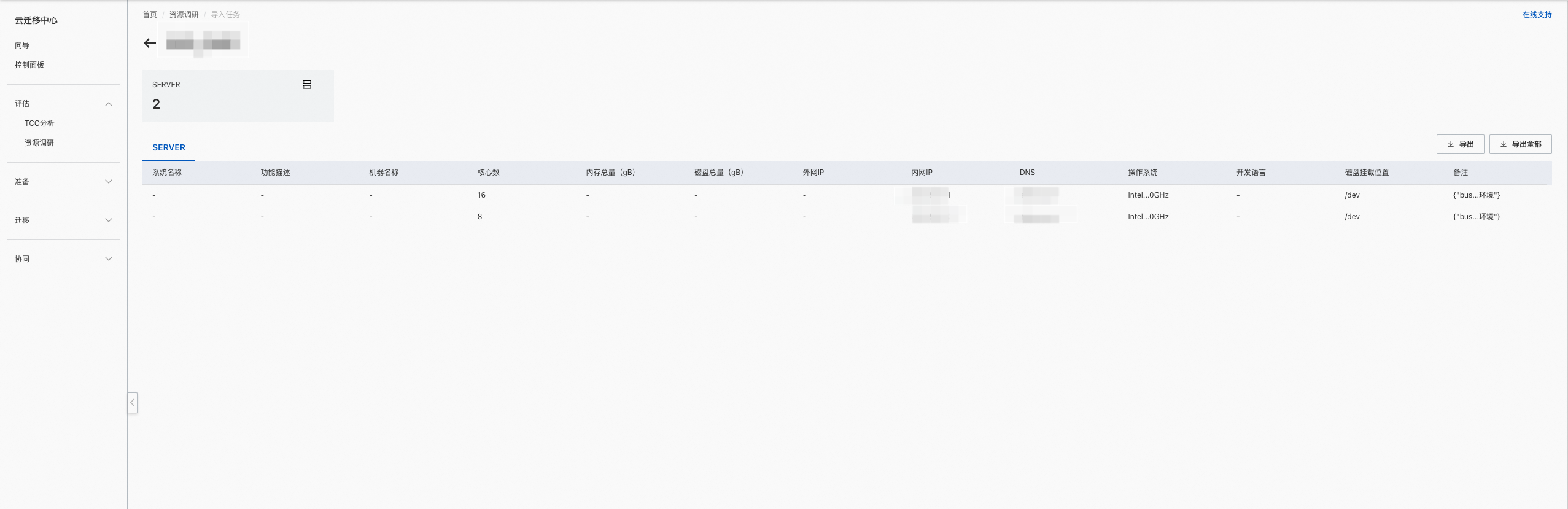该文档描述了云迁移中心CMH的资源调研功能,通过这篇文档,将帮助您了解如何通过CMH进行不同形式的资源调研。
在线调研 — 阿里云调研
操作视频
新版本无需进行资源确认操作,系统会自行确认资源并导入资源清单中。
开始采集
您可以通过 控制台 -> 评估能力 -> 资源调研 -> 阿里云调研 -> 开始进行操作。在选择希望调研的可用区和对应的资源类型后,云迁移中心CMH会在后台调用阿里云配置审计,快速完成相应产品信息的调研采集。
调研类型选择
1、地域资源调研:选择地域资源调研后选择您想调研的地域,然后选择您想调研的资源类型,点击确定发起调研任务。

2、可用区资源调研:选择可用区资源调研后选择您想调研的可用区,然后选择您想调研的资源类型,点击确定发起调研任务。

当首次点击阿里云调研时,会自动创建云迁移中心服务关联角色,如果您还未启用配置审计,会提示您启用配置审计服务,点击链接前往配置审计控制台,启用服务后即可使用阿里云调研功能。
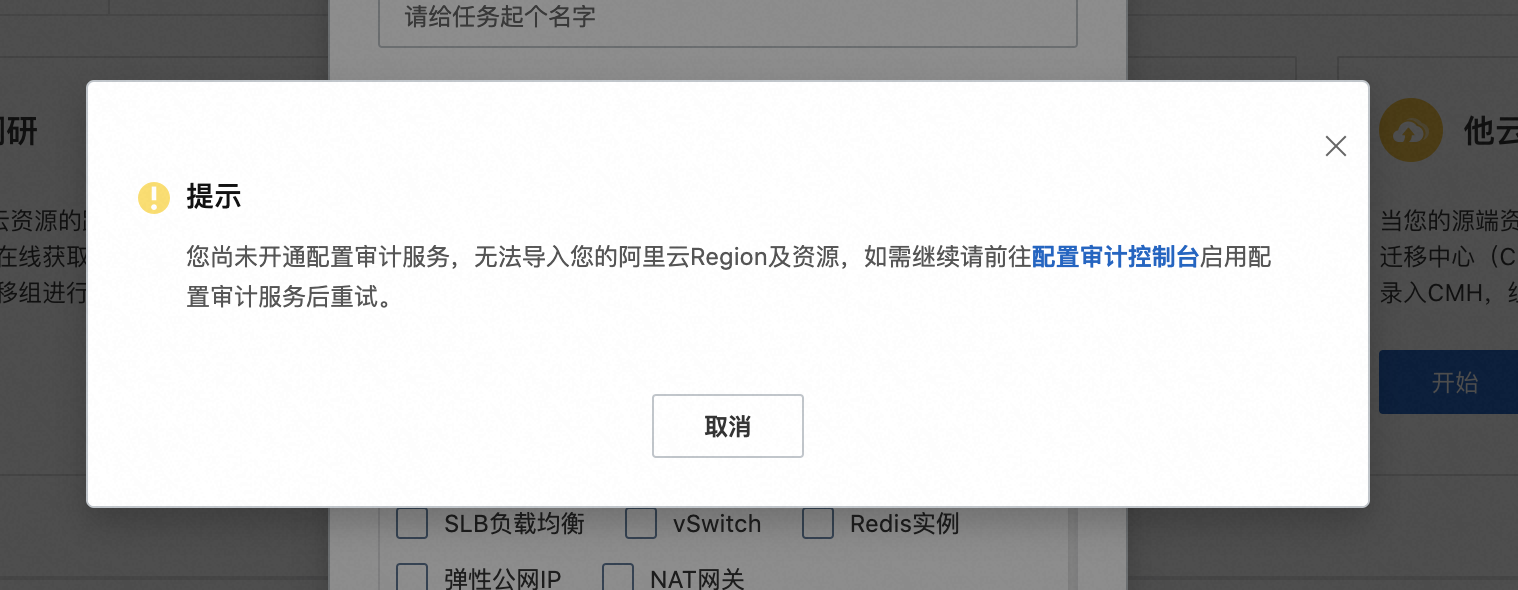
查看结果
当您的调研任务进度达到100%后,您可以通过点击任务ID进入调研任务详情,检查调研结果。您也可以导出相关结果,在本地电脑上进行分析。


根据云产品实例所属的类型,调研的资源分为“可用区资源”、“地域资源”两类。其中地域资源的部分实例配置与可用区资源可能存在联系,因此展现在调研结果内。如果您只希望查看可用区内的实例,请选择可用区资源Tab页。
在线调研 — 他云调研
操作视频
权限筹备
1、在线AWS调研需要您提供一个AWS的账号来获取您的云资源列表,该账号需要拥有所有云资源的读权限。AWS 提供一个只读的系统策略,您可以直接用该策略进行授权:
arn:aws:iam::aws:policy/ReadOnlyAccessAWS在线调研支持的资源类型和使用的相关API参考文档:AWS采集字段明细。如果您希望提供更小的权限策略,您可以参考AWS只读权限脱敏
2、在线腾讯云调研需要您提供一个腾讯云的账号来获取您的云资源列表,该账号需要拥有所有云资源的读权限,具体您可以在腾讯云控制台搜索CAM(访问管理)来进行设置对应账号的授权策略。
3、在线华为云调研需要您提供一个华为云的账号来获取您的云资源列表,该账号需要拥有所有云资源的读权限,具体您可以在华为云控制台搜索统一身份认证服务 IAM来进行设置对应账号的授权策略。
4、在线Azure调研需要您提供一个Azure账号来获取您的云资源列表,该账号需要拥有所有云资源的读权限。根据您希望管理权限的范围,在Azure控制台导航到相应的“订阅”或“资源组”,并导航到访问控制(标识和访问管理)去设置对应的访问权限。
控制台操作
开始采集
您可以通过控制台-> 评估-> 资源调研 -> 他云采集->开始,进行操作。填入正确的表单信息,云迁移中心(CMH)会在后台进行资源调研。
AWS、腾讯、华为云厂商的采集:填写任务名称、AK/SK信息、选择您想调研的Region和资源类型,点击确定发起调研任务。

Azure云厂商的采集:填写任务名称、TenantId/SubscriptionId/ClientId/SecretKey信息、选择您想调研的资源类型,点击确定发起调研任务。

资源确认
在您的调研任务成功后,您可以通过点击任务ID来进行任务录入资源的查看。

您也可以点击导出查看相关结果,在本地电脑上进行分析。

离线采集 — IDC资源(Linux)
操作视频
准备工作
目前被调研机器仅支持类Unix 系统,详情请参考文档:支持列表
运行环境准备
服务器选择
IDC资源采集工具(简称idc-scanner )需要安装和运行在工具服务器上,工具服务器与其他被采集服务器需要 SSH 互通,最佳的工具服务器应该是传统运维系统中的跳板机。
规格系统
此外工具服务器需要至少 2C4G 的机器规格,操作系统要求为主流 Linux 发行版(CentOS 7最佳)。
软件依赖
如果您的工具服务器通过SSH 登录被采集服务器不是通过互信,而是需要输入密码,在运行idc-scanner 时需要额外安装 sshpass 包。
sshpass 安装包建议使用yum 源下载,或者互联网下载。
yum安装
如果您的工具服务器上有配置yum,您可以使用 yum 安装:yum install sshpass
手工安装
如果您希望源码安装,您可以在官网下载sshpass发行版。下载后可以使用如下手工安装命令进行安装:
tar -zxvf sshpass-1.06.tar.gz
cd sshpass-1.06
./configure
make
make install访问用户准备
idc-scanner 的物理机采集功能,仅需要在每一台被调研服务器上有一个登录用户即可,不需要对于某些文件进行额外授权。
安装文件下载
请选择合适的执行文件,下载后上传至跳板机,并解压。
系统 | 安装包 |
Linux(X86) | 云迁移中心->资源调研->离线采集->IDC采集->获取工具->下载Linux版 |
解压命令:tar -zxvf idc-scanner.tar.gz
初始化生成配置文件模板
解压之后会得到名称为cmh-scanner的文件,首先执行下述命令,获取配置文件模板:
./cmh-scanner initialize执行完成之后会在当前目录下得到两个配置文件,一个machines文本文件,另一个是config.yaml文件。
参数文件准备
在执行工具前,您需要事先准备好被采集服务器的IP列表,以及登录他们的用户名,密码,SSH联通端口。用如下格式写在工作目录下的machines文本文件中。
格式:
username1:password1:ip1:ssh_port
username2:password2:ip2:ssh_port
...例如:
>> cat list
userA:XXXX:39.105.XXX.23:22
userA:XXXX:123.56.XXX.29:22
userA:XXXX:47.94.XXX.252:22如果您的idc-scanner 安装环境与需要被采集的机器已经打通SSH 互信,可以不再填写密码,例如:
>> cat list
userA::39.105.XXX.23:9922
userA::123.56.XXX.29:9922
userA::47.94.XXX.252:9922在config.yaml文件中配置周期扫描信息以及需要探查库表结构的mysql/redis连接信息。
#周期执行配置,interval表示每间隔多长时间执行一次:如这里是5秒,count表示总共执行多少次
periodicTask:
enable: true
interval: 5s
count: 3
#需要探查库表结构的mysql信息,注意:这里的host必须存在于machines文本文件的ip列表中才会进行探查。
mysql:
- host: 127.0.0.1
password: password
port: 3306
username: username
#需要探查库表结构的redis信息(如果无用户名密码,为空即可),注意:这里的host必须存在于machines文本文件的ip列表中才会进行探查。
redis:
- host: 127.0.0.1
password: password
port: 6379
username: username工具执行
在确认完环境和安装后,您可以执行idc-scanner 来进行idc资源采集。执行命令如下:
./cmh-scanner run本地分析
在您运行完成idc-scanner之后,您将在output 目录下得到如下文件。
index.html #调研首页
10.xx.xx.106.html #调研详情页
10.xx.xx.139.html #调研详情页
10.xx.xx.101.html #调研详情页
10.xx.xx.108.html #调研详情页
result.json #序列化文件(待上传) 您可以打开html 文件进行本地数据查看和分析。

上传分析
在确认本地数据无误后,您可以将对应的序列化文件result.json上传到云迁移中心(CMH)的控制台中。
路径:控制台->评估能力->资源调研->离线采集->IDC采集->上传(传送门)
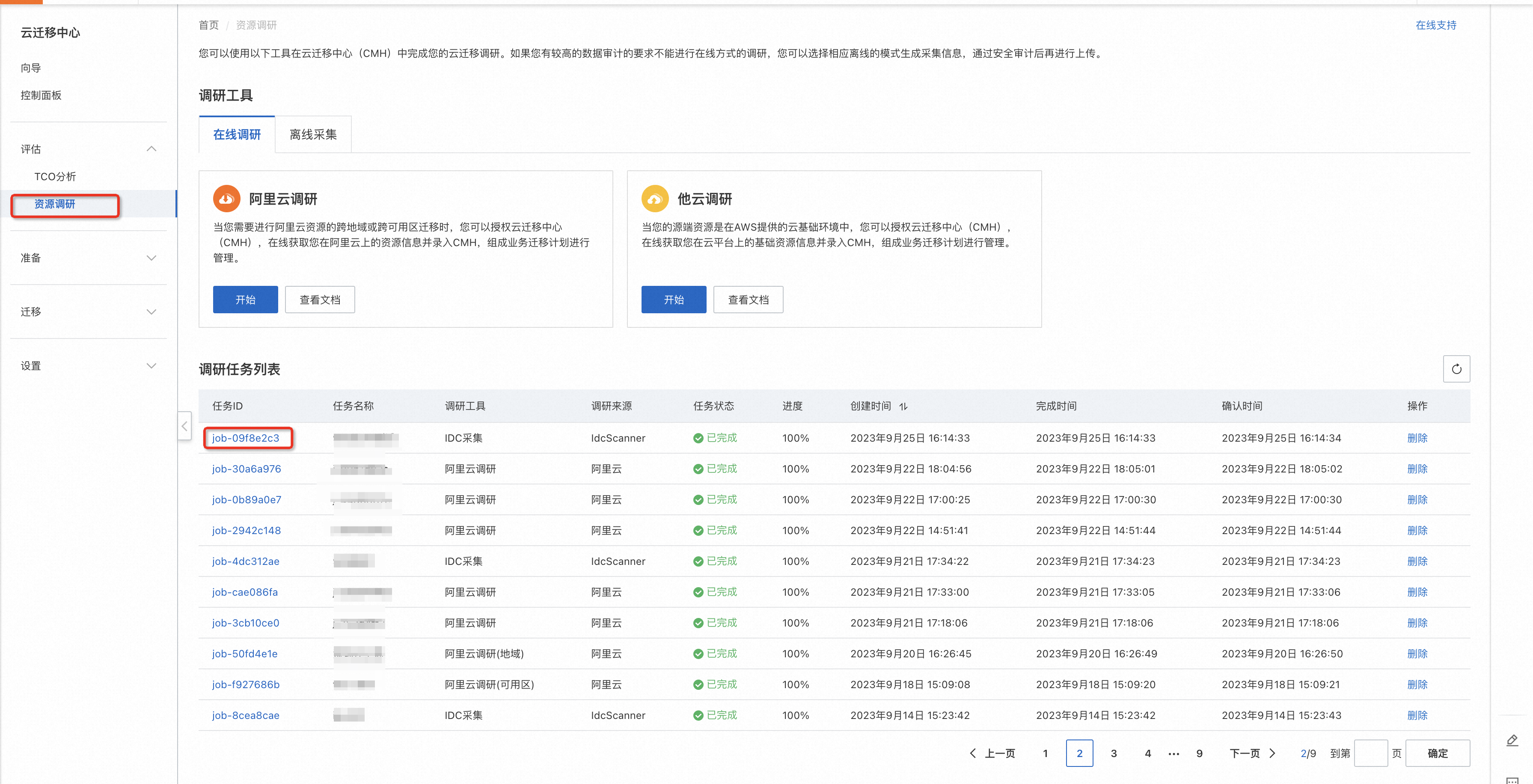
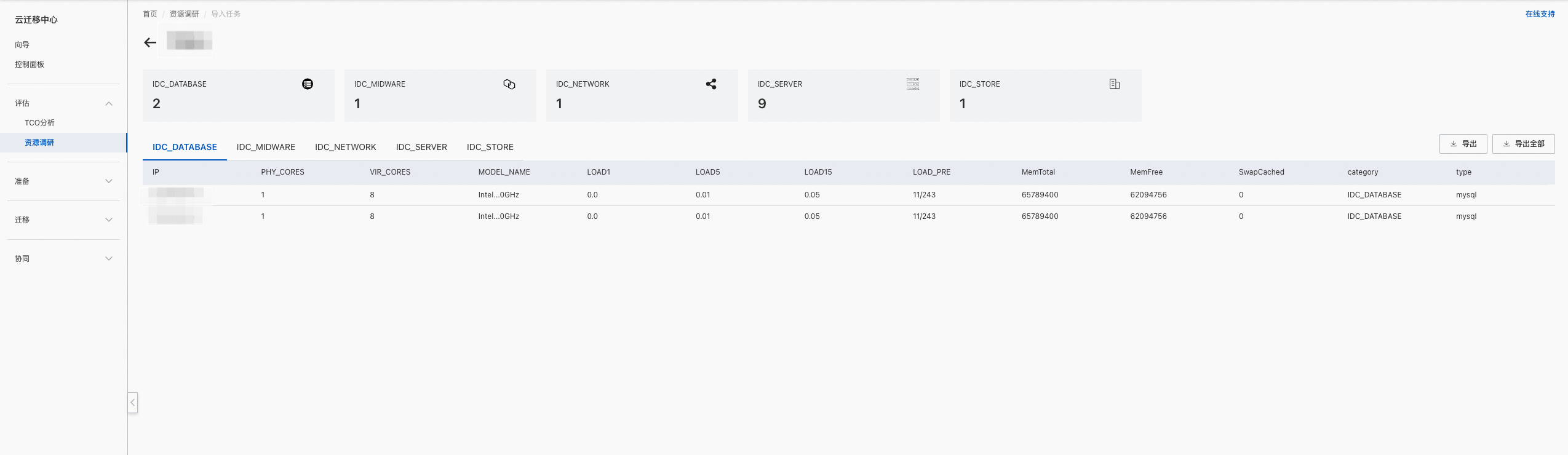
在完成导入后您可以在平台上查看导入任务,点击任务ID后可以在线查看导入的资源详情。资源调研完成后会自动导入到CMH的资源列表中。
离线采集 — IDC资源(Windows)
准备工作
目前被调研机器支持主流的类Windows 系统,详情请参考文档:支持列表
运行环境准备
Windows IDC资源采集工具(简称 win-scanner )需要安装和运行在工具服务器上,最佳的工具服务器应该是传统运维系统中的跳板机,工具服务器与其他被采集服务器需要在同一网络域下。
工具服务器操作系统要求为主流 Windows Server 发行版。
被采集服务器准备
win-scanner 的物理机采集功能,需要保证被采集服务器满足以下要求:
需要提供被采集服务器管理员组中的域账户名和不为空的密码;
被采集服务器的 DCOM 需要配置为允许 WMI 连接,允许管理员组的成员远程连接到计算机,需要开放135端口。
安装文件下载
请选择合适的执行文件,下载后上传至跳板机,并解压WinScanner.zip。
系统 | 安装包 |
Windows Server 主流发行版本 | 云迁移中心->资源调研->离线采集->IDC采集->获取工具->下载Windows版 |
参数文件准备
在执行工具前,您需要事先准备好被调研服务器的IP列表,以及登录他们的用户名,密码。用如下格式写在工作目录下的 list.txt 文本文件中。
格式:
ip1:username1:password1
ip2:username2:password2
...例如:
39.105.XXX.23:userA:XXXX
123.56.XXX.29:userB:XXXX
47.94.XXX.252:userC:XXXX运行目录准备
您需要准备如下运行目录,list.txt 文件保存服务器IP/用户名/密码信息,CMHScannerOutput目录用于保存输出文件,不需要您自己创建,但请保证运行环境下没有同名文件夹。
.
└── win-scanner/
├── WinScanner.exe
├── list.txt
└── CMHScannerOutput/工具执行
在确认完环境和下载安装后,您可以双击执行 WinScaner.exe 来进行 Windows 系统 IDC 服务调研。运行结果如下:
[01][192.168.x.xx1] Connecting to 192.168.x.xx1...
[02][192.168.x.xx2] Connecting to 192.168.x.xx2...
[03][192.168.x.xx3] Connecting to 192.168.x.xx3...
...
[01][192.168.x.xx1] Connected successfully!
[01][192.168.x.xx1] Scanning...
[02][192.168.x.xx2] Connected successfully!
[02][192.168.x.xx2] Scanning...
[03][192.168.x.xx3] Connected successfully!
[03][192.168.x.xx3] Scanning...
...
[01][192.168.x.xx1] Monitoring...
[02][192.168.x.xx2] Monitoring...
[03][192.168.x.xx3] Monitoring...
...
[01][192.168.x.xx1] Finished!
[02][192.168.x.xx2] Finished!
[03][192.168.x.xx3] Finished!
...
[Finish] Output Files Finished!
[Finish] Please press any key to exit ...
[Finish] 请按任意键退出 ...本地分析
在您运行完成 win-scaner 之后,您可以在 CMHScannerOutput 目录下得到如下文件:
topo.html #网络拓扑
index.html #调研首页
iconfont.css #样式文件
iconfont.ttf #样式文件
192.168.x.xx1.html #调研详情页
192.168.x.xx3.html #调研详情页
192.168.x.xx4.html #调研详情页
machines.json #序列化文件(待上传)工具会采集系统的一些信息,您可以打开 html 文件进行本地数据查看和分析。
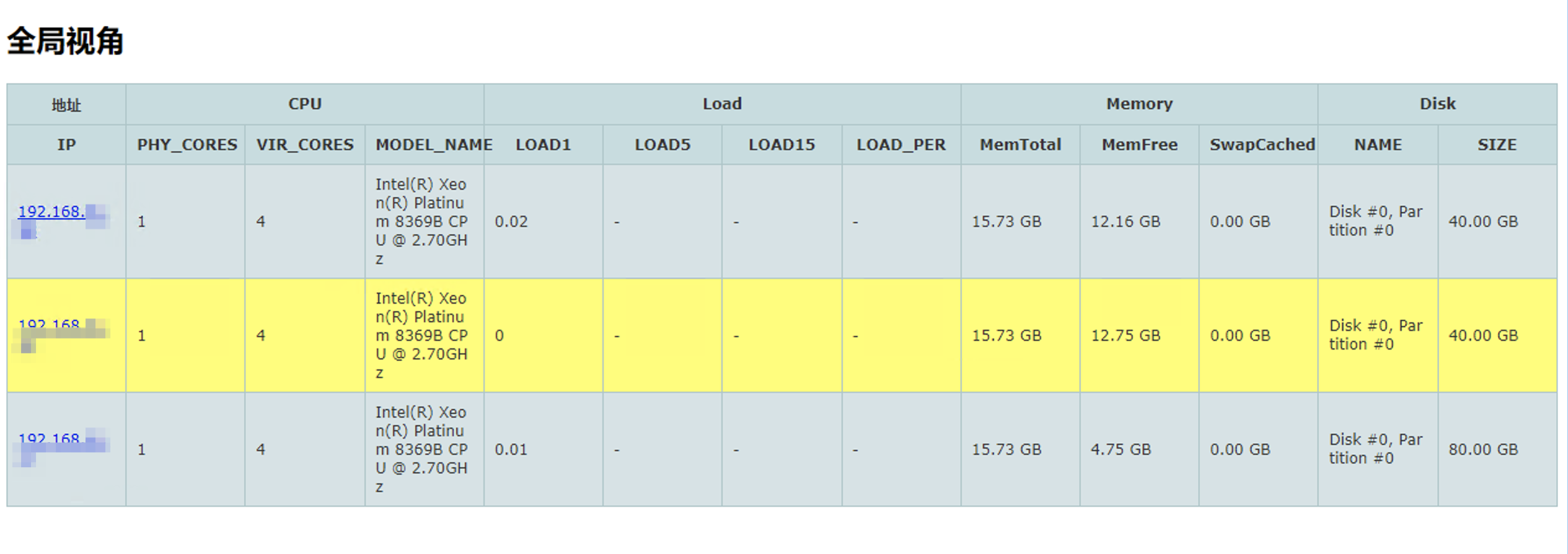
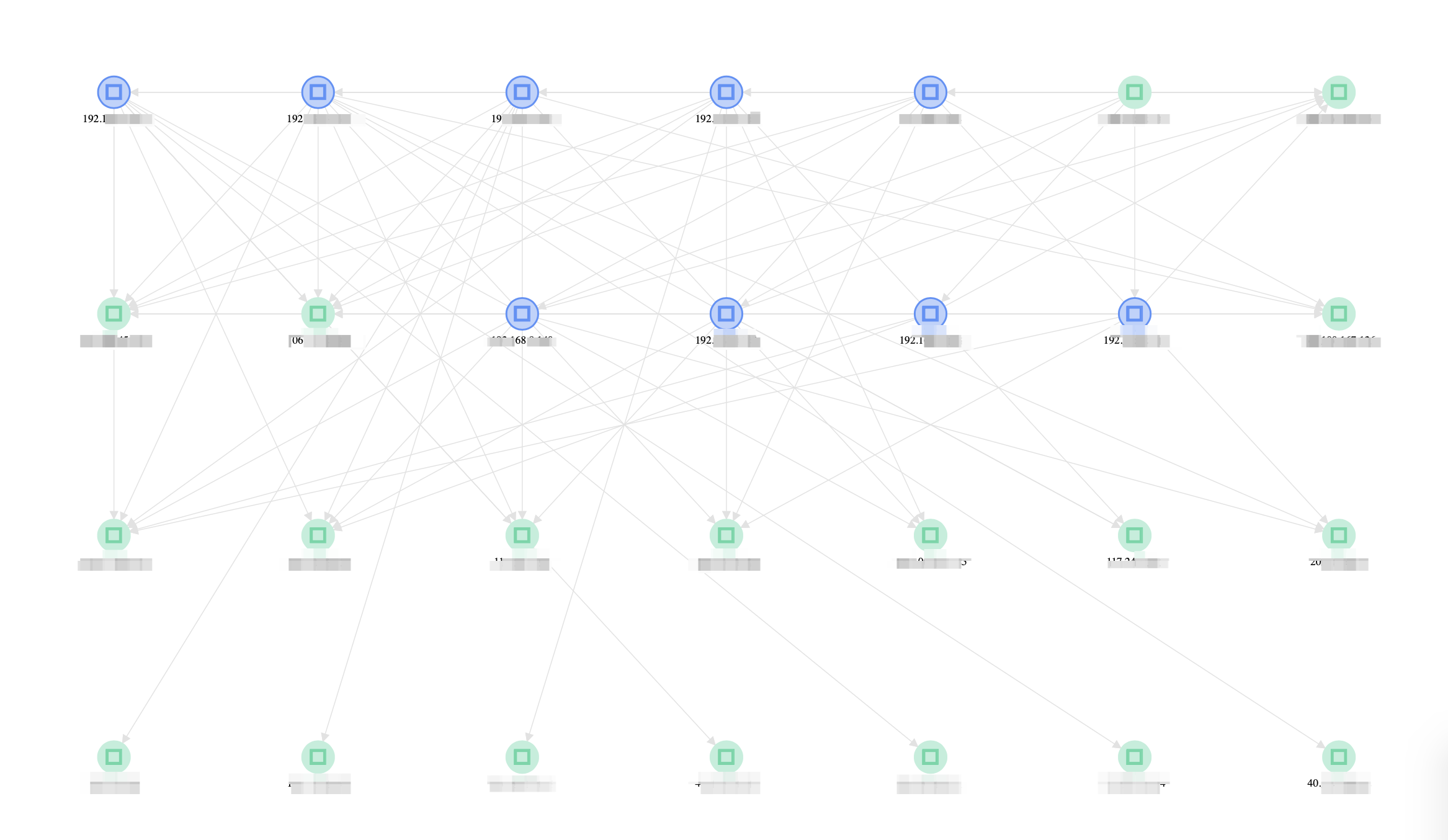
上传分析
在确认本地数据无误后,您可以将对应的序列化文件上传到云迁移中心(CMH)的控制台中。
路径:控制台->评估->资源调研->离线采集->IDC采集->上传 ((传送门))
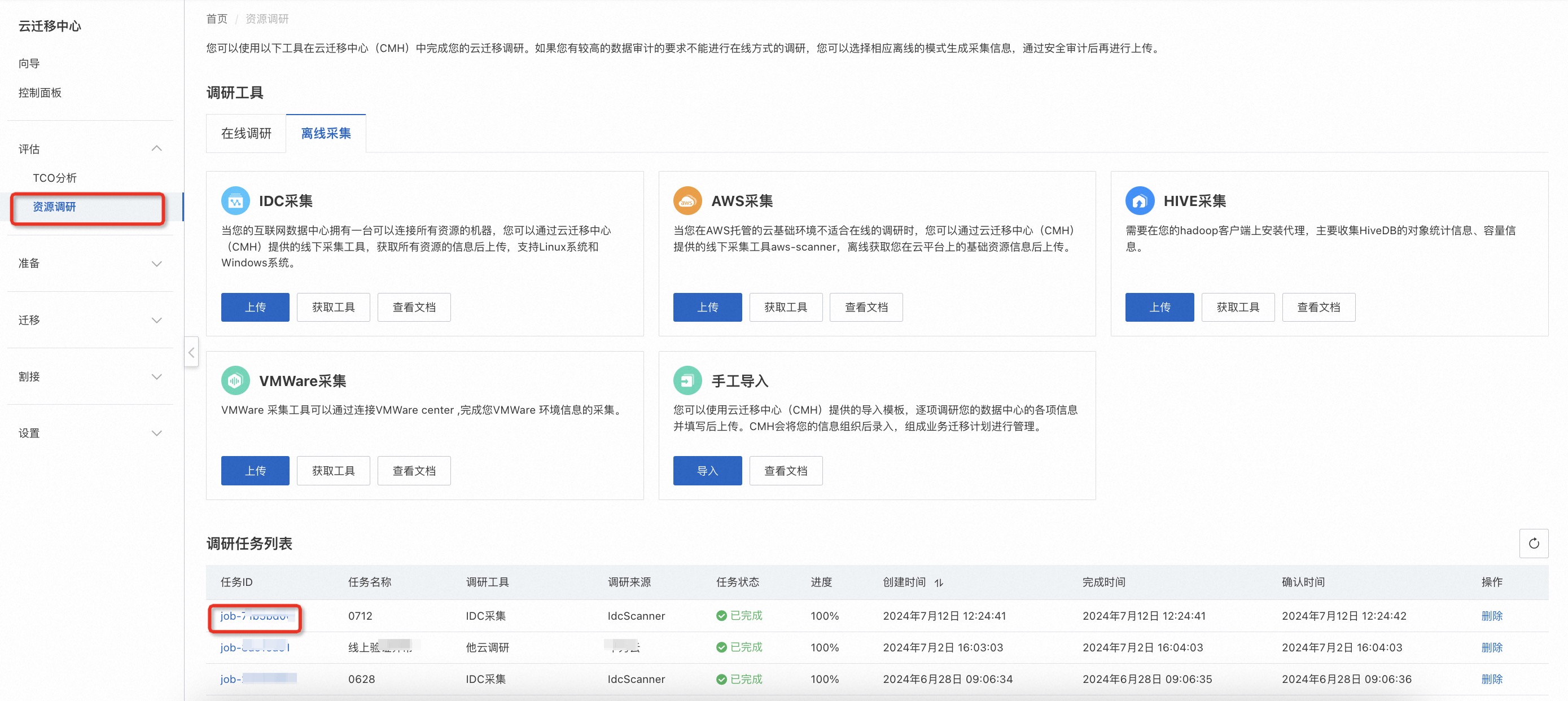
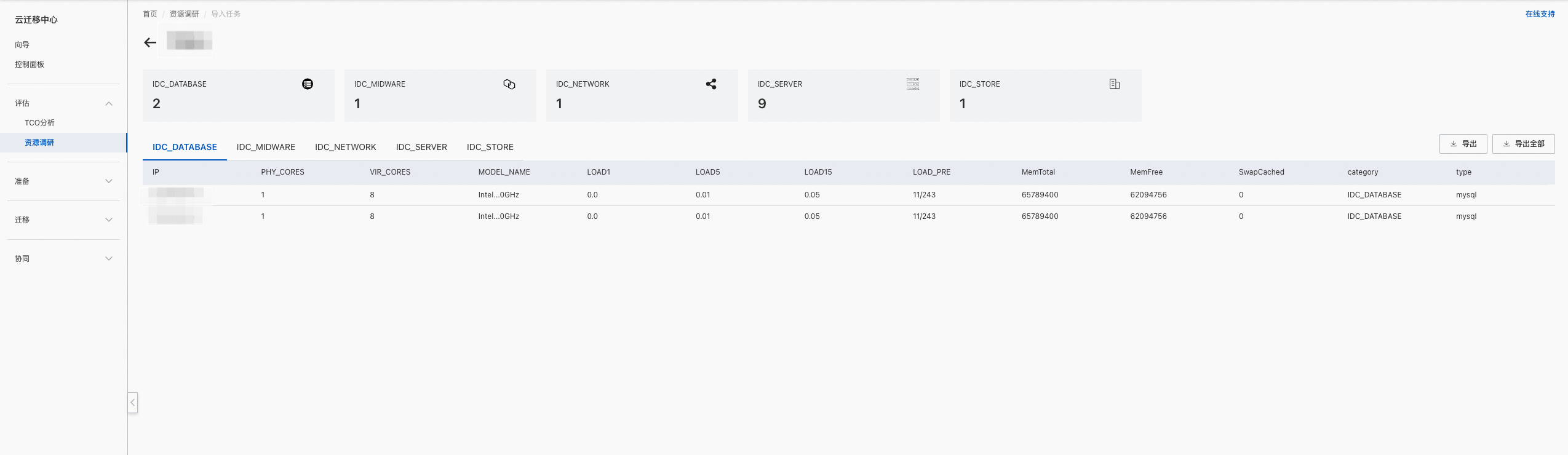
在完成导入后您可以在平台上查看导入任务,点击任务ID后可以在线查看导入的资源详情。资源调研完成后会自动导入到CMH的资源列表中。
离线采集 — AWS资源
准备工作
用户授权
AWS资源采集工具需要一个您在AWS的账号来获取您的AWS上的云资源列表,该账号需要拥有所有云资源的读权限。AWS 提供一个只读的系统策略,您可以直接用该策略进行授权:
arn:aws:iam::aws:policy/ReadOnlyAccess如果您希望提供更小的权限策略,您可以参考AWS只读权限脱敏
运行环境准备
服务器选择:AWS资源采集工具需要安装和运行在工具服务器上,工具服务器需要与外部网络环境互通,允许可以访问AWS的endpoint。
规格系统:工具服务器需要至少 2C4G 的机器规格,对于操作系统没有依赖。
环境依赖:AWS资源采集工具运行需要工具服务器拥有Java8的运行环境,您可以通过
java -version来查看机器的Java版本。
运行文件下载
请选择合适的执行文件,下载后上传至跳板机,并解压。
系统 | 安装包 |
Linux(X86) / Windows(X86) | 云迁移中心->资源调研->离线采集->获取工具 |
解压命令:tar zxvf aws-scanner-x.x.tar.gz
运行目录准备
您需要准备一个空目录作为工具运行目录,如下:
|-aws-scanner/
|-aws-scanner-x.x.jar工具执行
准备好一切后,您可以通过在命令行执行如下命令进行调研,并且在本地初步分析调研结果。java -jar aws-scanner.jar ak sk region_id result_path product_code
#参数简介
#1.aws 用户ak
#2.aws 用户sk
#3.aws 用户地域id
#4.导出结果的路径
#5.期望调研的aws产品代码,所有则是 all,其他可以参考文档:
支持列表
#e.g. "java -jar aws-scanner.jar akxxxx skxxx cn-north-1 ./ all"您成功执行后将会在控制台打印如下输出:
java -jar aws-scanner.jar akxxx skxxx cn-north-1 ./ all
AK :akxxx;
SK :skxxx;
Region :cn-north-1;
path :./;
type :all;
调用sdk获取资源数据,ak:akxxx,sk:skxxx,region:cn-north-1,resourceType:aws_ec2
获取到的资源数据条数为:473
调用sdk获取资源数据,ak:akxxx,sk:skxxx,region:cn-north-1,resourceType:aws_nat
获取到的资源数据条数为:3
调用sdk获取资源数据,ak:akxxx,sk:skxxx,region:cn-north-1,resourceType:aws_security_group
获取到的资源数据条数为:71
调用sdk获取资源数据,ak:akxxx,sk:skxxx,region:cn-north-1,resourceType:aws_vpc
获取到的资源数据条数为:4
调用sdk获取资源数据,ak:akxxx,sk:skxxx,region:cn-north-1,resourceType:aws_avaliability_zone
获取到的资源数据条数为:3
调用sdk获取资源数据,ak:akxxx,sk:skxxx,region:cn-north-1,resourceType:aws_elb
获取到的资源数据条数为:70
调用sdk获取资源数据,ak:akxxx,sk:skxxx,region:cn-north-1,resourceType:aws_rds
获取到的资源数据条数为:25
调用sdk获取资源数据,ak:akxxx,sk:skxxx,region:cn-north-1,resourceType:aws_elasticcache
获取到的资源数据条数为:37
调用sdk获取资源数据,ak:akxxx,sk:skxxx,region:cn-north-1,resourceType::aws_s3
获取到的资源数据条数为:17
生成json文件成功,请到以下指定路径查看:./本地分析
当成功执行完成工具后,会在输出目录输出如下几个文件:
其中打开 xxxindex.html 可以看到所有云资源的总览,您可以在总览页面查看资源,当资源数较多时可以点击更多进入详情页面查看全部资源: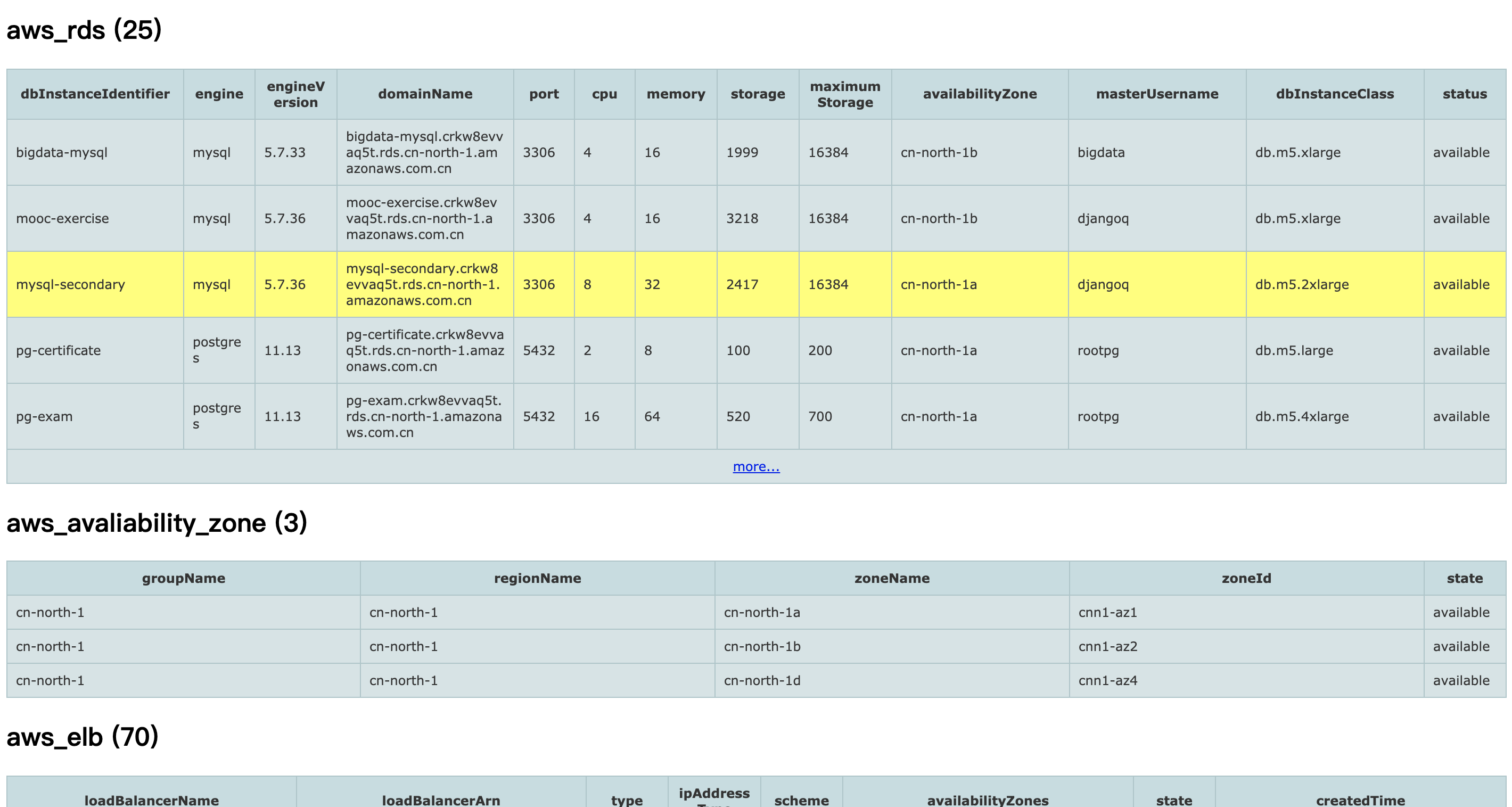
上传分析
在确认本地数据无误后,您可以将对应的序列化文件上传到云迁移中心(CMH)的控制台中。
路径:控制台->评估->资源调研->离线采集->AWS采集->上传 ((传送门))
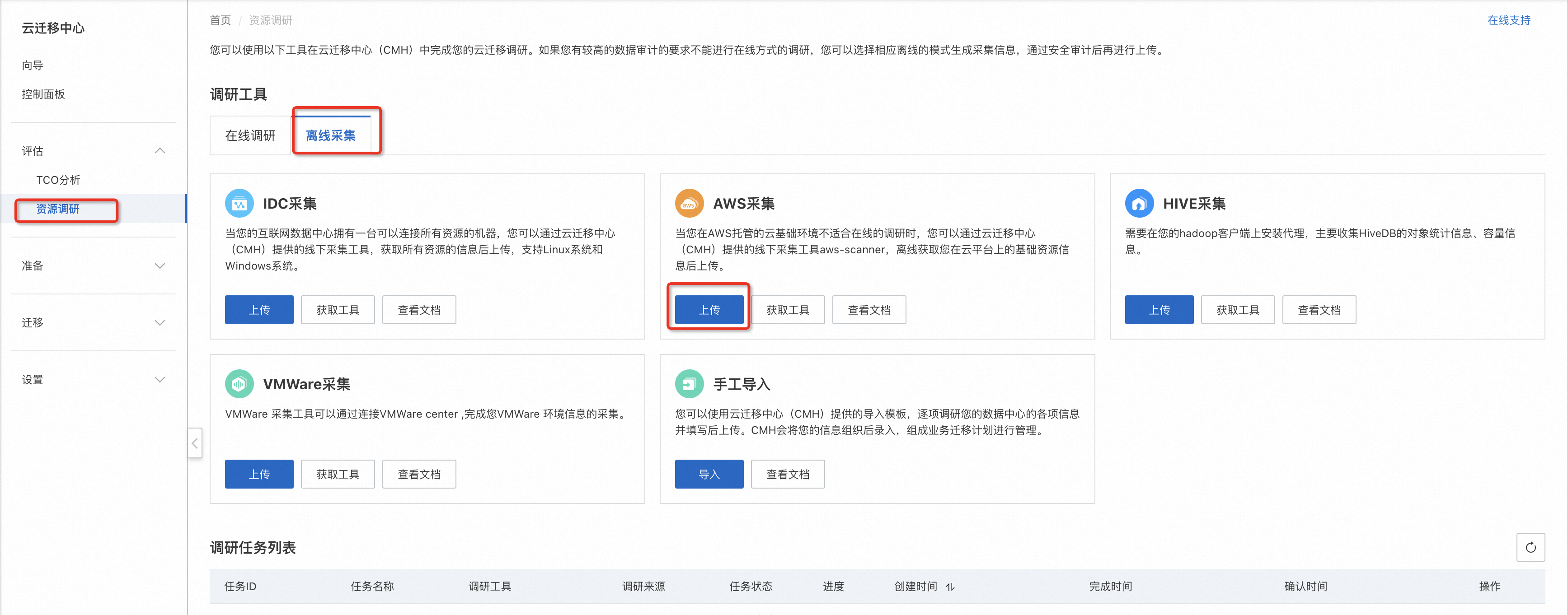
在完成上传后您可以在平台上查看采集任务,点击采集任务ID后可以查看采集的资源。资源调研完成后会自动导入到CMH的资源列表中。
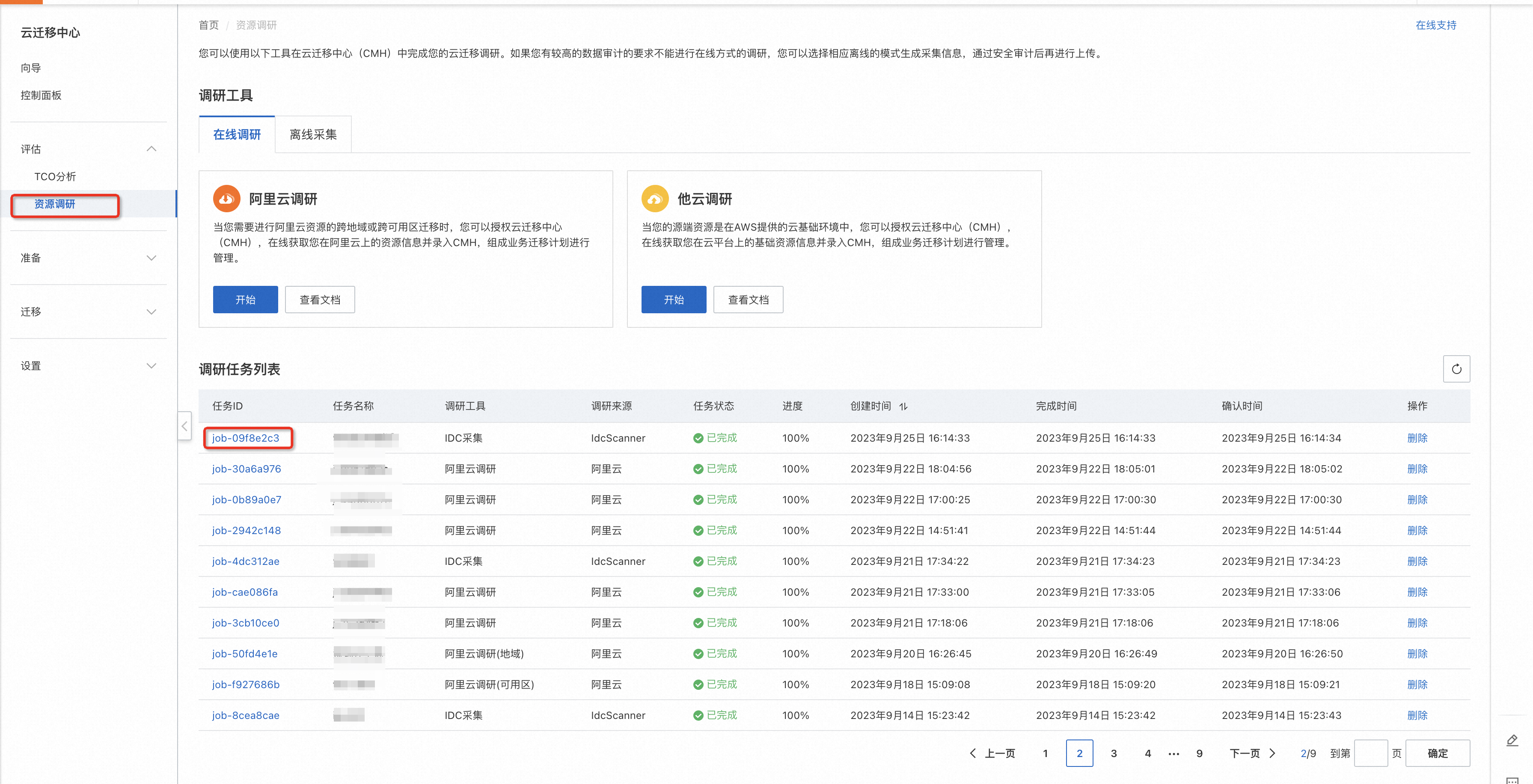
离线采集 — VMWare资源
准备工作
运行环境准备
服务器选择
VMWare资源采集工具(简称vmware-scanner )需要安装和运行在工具服务器上,通过 TCP 端口 443 与vCenter Server连接,以便收集配置和性能元数据。
规格系统
此外工具服务器需要至少 2C4G 的机器规格,操作系统要求为主流 Linux 发行版(CentOS 7最佳)。
使用限制
此工具扫描 VMware 环境中的 VM、DataCenter、Host、Cluster 等资源, vCenter 版本需要为 6.5 及以上。
vCenter Server 访问用户准备
在 VMware vSphere Web 客户端中,设置一个只读账户以用于 vCenter Server:
在具有管理员权限的账户的 vSphere Web 客户端中,在“主页”菜单上,选择“管理” 。
在“单一登录”下选择“用户和组” 。
在“用户”中,选择“新建用户” 。
输入账户详细信息,然后选择“确定”。
在“管理”下菜单中的“访问控制”下,选择“全局权限” 。
选择用户账户,然后选择“只读”以将角色分配给该账户。 选择“确定”。
若要开始发现已安装的应用程序和进行无代理依赖项分析,请在“访问控制”下的菜单中选择“角色” 。 在“角色”窗格下的“角色”位置,选择“只读” 。 在“权限”下,选择“来宾操作” 。 若要将权限传播到 vCenter Server 实例中的所有对象,请选中“传播到子级”复选框。
安装文件下载
请选择合适的执行文件,下载后上传至跳板机,并解压。
系统 | 安装包 |
Linux(X86) | 云迁移中心->资源调研->离线采集->获取工具 |
Windows(X86) | 暂不支持 |
Linux(ARM) | 暂不支持 |
Windows(ARM) | 暂不支持 |
解压命令:tar zxvf vmware-scanner.tar.gz
运行目录准备
您需要准备如下运行目录,output 目录用于保存输出文件。
|-vmware-scanner/
|-vmware-scanner
|-output/
|-VMware_scanner_index.html
|-VMware_scanner_index.json工具执行
在执行工具前,您需要事先准备好被访问vCenter Server的IP、用户名、密码、以及代理地址(如果必要的话)。
用如下格式命令启动工具。
格式:./vmware-scanner -s SERVER -u USERNAME -p PASSWORD [--proxy PROXY]
示例:
# 无需代理访问
./vmware-scanner -s 39.105.XXX.23 -u username -p 123****
# 代理访问
./vmware-scanner -s 39.105.XXX.23 -u username -p 123**** --proxy 100.**.***.132:50702 本地分析
在您运行完成vmware-scanner之后,您将在output 目录下得到如下文件:
VMware_scanner_index.html #调研资源html
VMware_scanner_index.json #序列化文件(待上传) 您可以打开html 文件进行本地数据查看和分析。

上传分析
在确认本地数据无误后,您可以将对应的序列化文件上传到云迁移中心(CMH)的控制台中。
路径:控制台->评估->资源调研->离线采集->VMWare采集->上传((传送门))
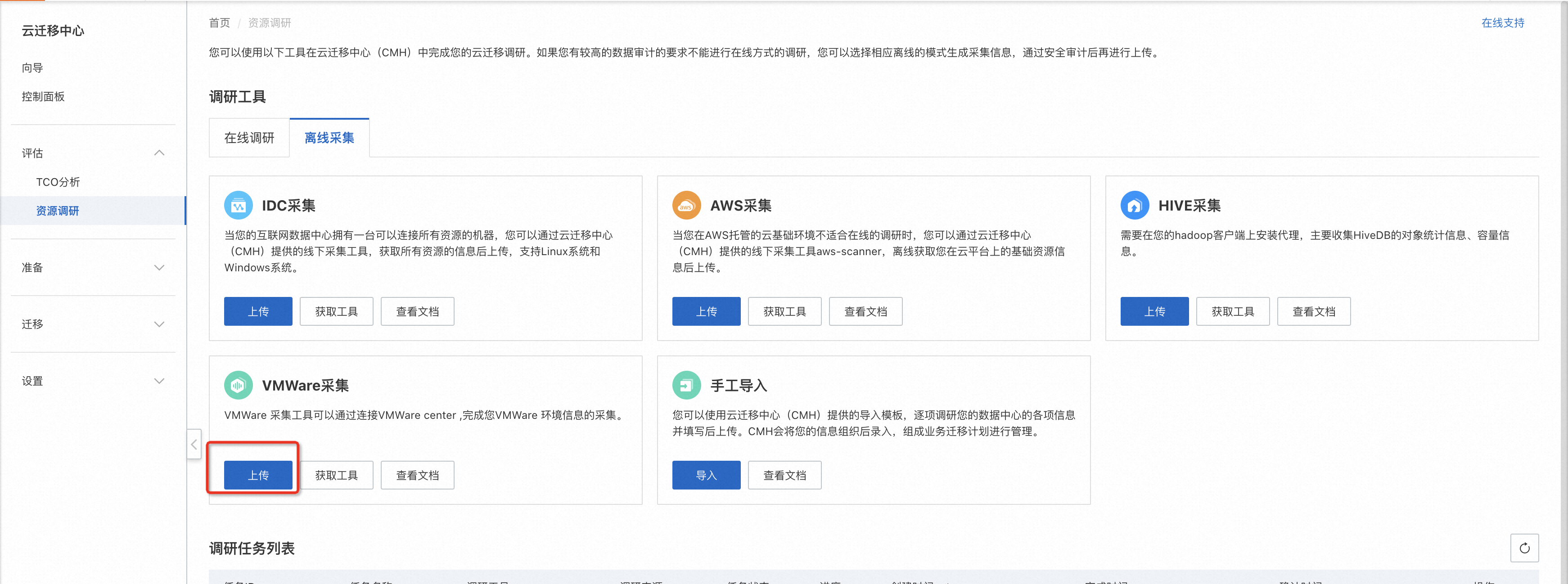
在完成导入后您可以在平台上查看导入任务,点击导入任务ID后可以在线查看导入的资源。资源调研完成后会自动导入到CMH的资源列表中。
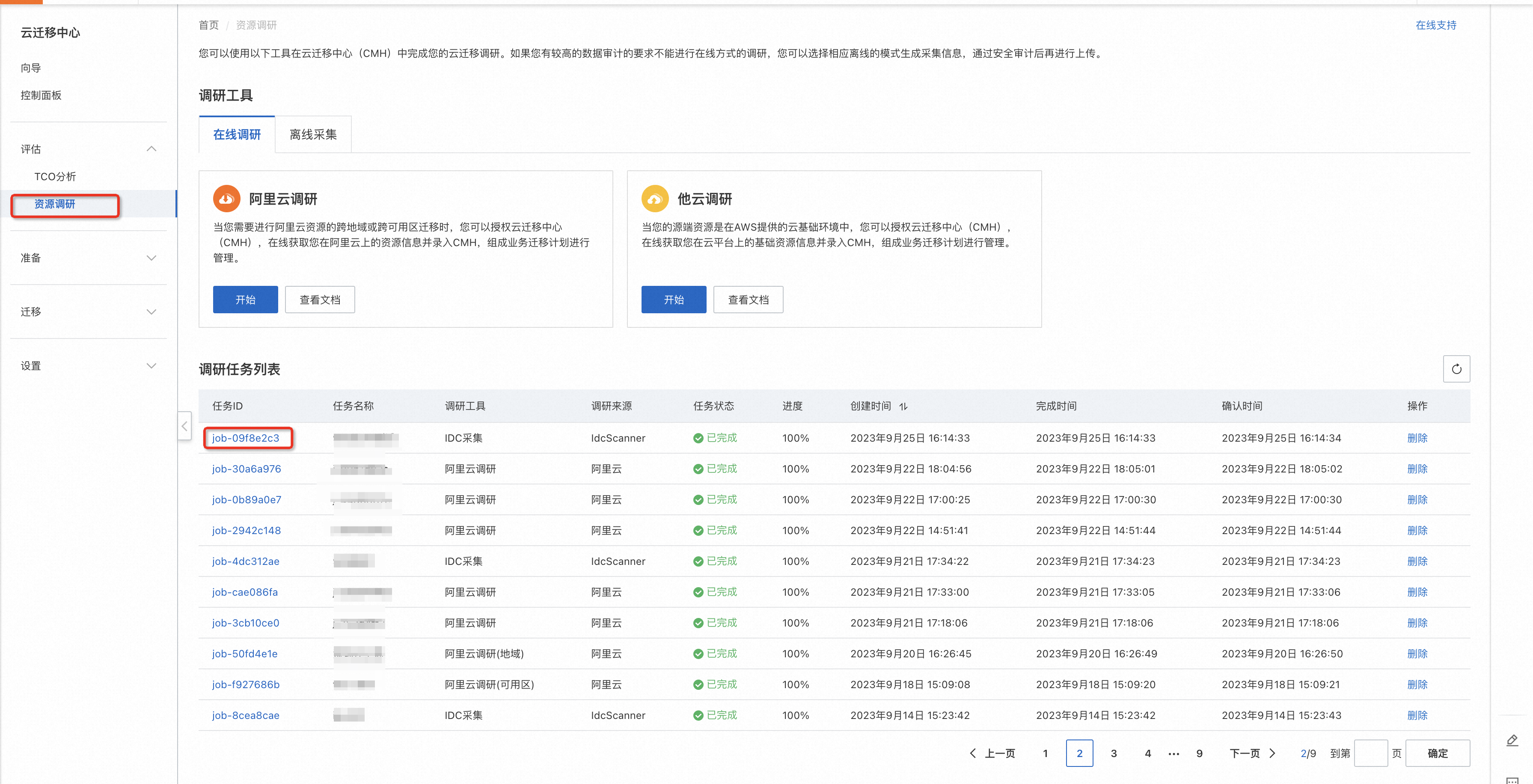
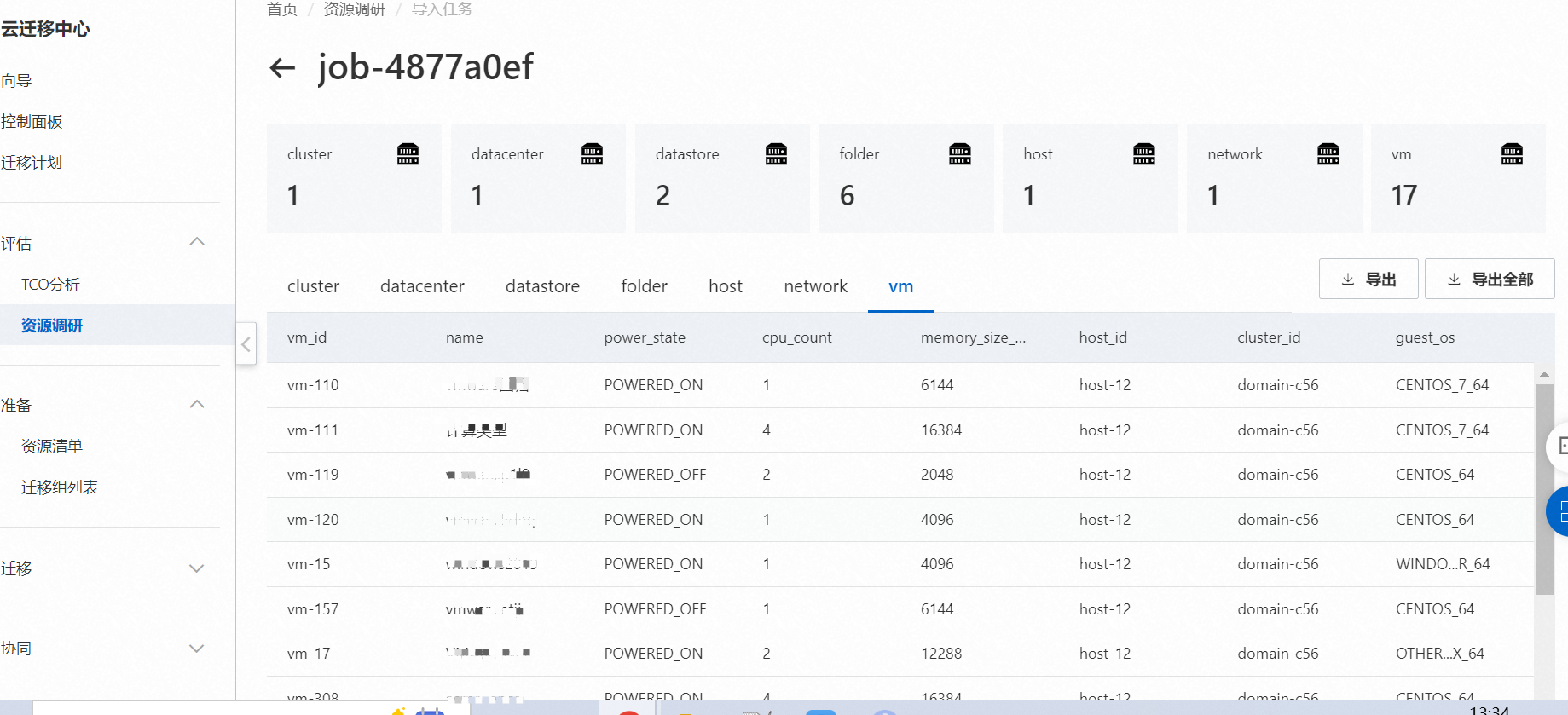
手工导入资源
模板下载
云迁移中心(CMH)为您提供了丰富的模板来进行线下资源的人工发现。您可以在如下路径中获取到这些模板:
控制台-> 评估-> 离线采集->手工导入-> 导入
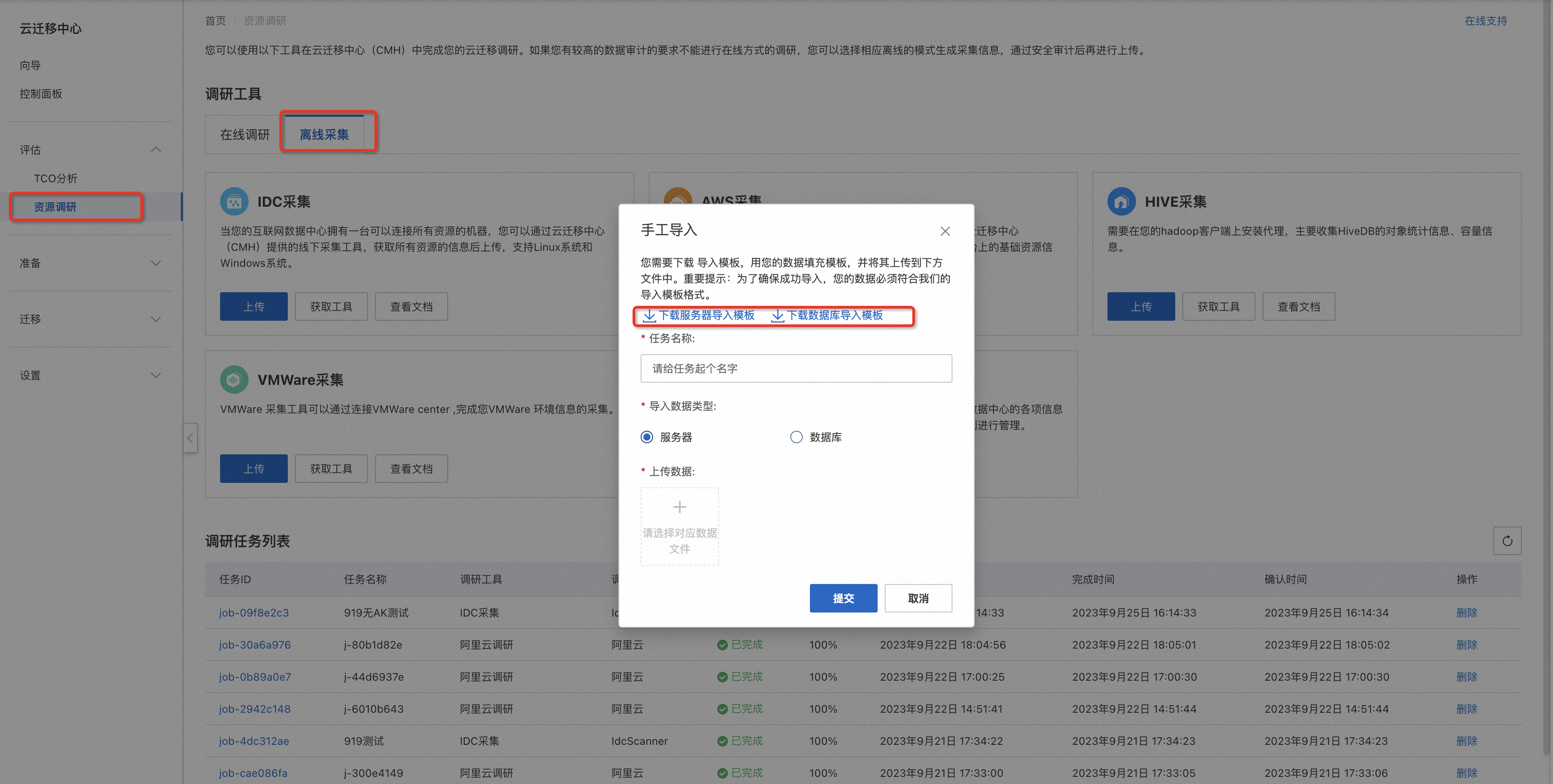
资源录入
模板上传
当您完成了Excel 的字段填写后,您可以在同一个地方进行模板上传,在您上传后,CMH将会启动一个后台任务对您的资源进行识别。
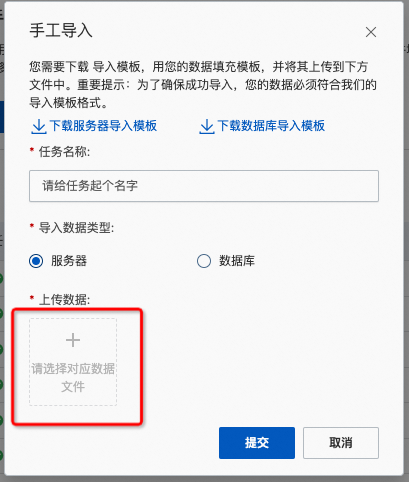
资源查看
在您的识别任务成功后,您可以通过点击任务名称来进行任务录入资源的查看。资源调研完成后会自动导入到CMH的资源列表中。